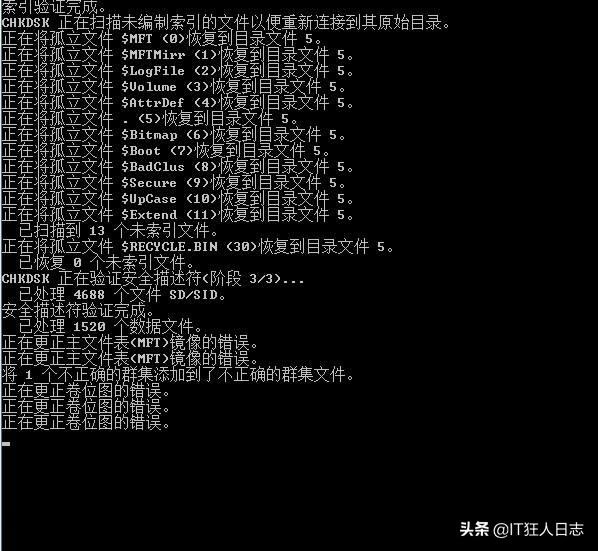大多数人使用密码或为用户帐户创建的PIN登录Windows 10,但是,还有其他方法(脸部、指纹或安全密钥)可以登录Windows 10,你想知道它们是如何操作的吗?
1.使用密码登录Windows 10验证和登录Windows 10的最基本,最广泛使用的方法是用户帐户密码。在登录屏幕上,选择左下角的帐户(如果你有多个帐户),输入密码,然后按键盘上的Enter键或单击密码右侧的箭头。无论你使用微软帐户还是脱机帐户都无关紧要:此方法对两种Windows 10用户帐户都相同。
你可能为Windows 10用户帐户配置了单点登录选项,在这种情况下,可以通过单击或点击登录屏幕上的“登录选项”选项,然后单击下面的屏幕快照中所示的密码按钮,来切换为使用密码。
2.使用Windows Hello PIN登录Windows 10登录Windows 10的另一种常见方法是使用PIN(个人标识号),这也是微软建议的Windows 10电脑身份验证方法。使用为Windows 10设备配置的PIN安装操作系统或创建用户帐户时,请在登录屏幕中键入PIN。
如果你为用户帐户配置了多个登录选项,则必须首先单击或点击具有相同名称的链接:“登录选项”,然后按下PIN按钮,该按钮看起来像一个小键电脑盘。
请记住,使用PIN可能是登录Windows 10最快的方法。
3.使用图片密码登录Windows 10登录Windows 10的一种不太常用的方法是基于你选择的图片,这称为图片密码,如果你创建了图片密码,则可以单击Windows 10登录屏幕上显示的图像中的三个点来访问计算机。
假设你在Windows 10用户帐户中配置了更多登录选项(密码、PIN等),在这种情况下,可以通过单击或点击“登录选项”链接,然后按“图片密码”按钮来选择使用“图片密码”进行登录。
4.使用Windows Hello人脸登录到Windows 10一些高端Windows 10计算机和一些高级网络摄像头可以进行面部识别,如果你的设备支持此功能,Windows 10将允许你使用面部登?录,你所要做的只是看网络摄像头,然后让操作系统识别你。
5.使用Windows Hello指纹登录Windows 10与方法4相似,某些Windows 10计算机和设备配有指纹读取器,如果你拥有自己的指纹,并且已将指纹添加到用户帐户可用的登录选项中,则只需扫描指纹即可登录Windows 10。
6.使用安全密钥登录Windows 10我们知道的最后一种Windows 10登录方法是基于使用物理安全密钥的。这实际上是一个U盘,其中存储了用于标识你的唯一硬件密钥。这些类型的安全密钥通常可以在零售计算机商店中购买。如果你已经在用户帐户中进行了配置,则只需将其插入Windows 10计算机上的USB端口即可登录。
你是否还知道其他登录Windows 10的方式?
以上是我知道的Windows 10中登录用户帐户的六种方法,你对以上内容有疑问吗?如果你有任何意见,请随时在下面发表评论。
更多windows 10操作系统使用技巧,请关注→→#win10玩机技巧#
想了解更多精彩内容,快来关注@微课传媒
1.头条号【微课传媒】专注软件分享,如果你喜欢玩软件,欢迎关注、评论、收藏、转发。
2.在学习中有什么问题,欢迎与我沟通交流,今日头条号搜索【微课传媒】,我在这里等你哟!
电脑